
William Charles
0
1041
103
Utworzenie bootowalnego USB z pliku ISO jest łatwe, jeśli masz odpowiednie narzędzia.
Dlaczego potrzebujesz rozruchowego napędu USB
Instalacje z dysku flash USB stały się jednym z najprostszych sposobów na aktualizację komputera za pomocą nowego systemu operacyjnego. Instalacja USB jest szybka, niezwykle przenośna i ma tę zaletę, że powraca do urządzenia pamięci masowej po instalacji. Zobacz nasze wprowadzenie do korzystania z dysków flash w systemie Windows 10 Jak korzystać z dysku flash w systemie Windows 10 Jak korzystać z dysku flash w systemie Windows 10 Masz nowy dysk flash USB, ale nie wiesz, jak go używać? Oto wszystko, co musisz wiedzieć o tym, jak używać dysku flash. jeśli potrzebujesz trochę tła.
Znajdziesz tam sporo narzędzi ISO na USB, które zawierają szereg narzędzi dla początkujących i zaawansowanych użytkowników. Rzućmy okiem na czas nagrywania i zasoby dostępne dla każdego oprogramowania. Dla nauki!
Uwaga: Aby ten test był sprawiedliwy, zamierzam wypalić kopię Windows 10 Insider Preview Build 17713 x64 na zintegrowanym dysku flash USB 8 GB, formatując dysk między każdym nagraniem.
Mini-glosariusz terminologii narzędziowej ISO-na-USB
Zanim przejdziemy do fazy testowania, istnieje kilka akronimów, które chciałbym przeliterować, i kilka innych fragmentów żargonu ISO na USB wyjaśnimy.
- Opcje bootloadera: Program ładujący ładuje system operacyjny Jak rozwiązać większość problemów z uruchamianiem systemu Windows Jak rozwiązać większość problemów z uruchomieniem systemu Windows Czy komputer z systemem Windows nie uruchamia się? Przyczyną może być błąd sprzętu, oprogramowania lub oprogramowania układowego. Oto jak zdiagnozować i naprawić te problemy. . Niektóre nagrywarki ISO pozwalają wybrać program ładujący potrzebny do instalacji systemu operacyjnego.
- Grub4dos: Pakiet rozruchowy zaprojektowany, aby umożliwić użytkownikom wybór między wieloma systemami operacyjnymi zainstalowanymi w jednym systemie Jak utworzyć bootowalny Multiboot USB dla Windows i Linux Jak stworzyć bootowalny Multiboot USB dla Windows i Linux Wystarczy jeden dysk flash USB do uruchamiania, instalowania i rozwiązywania problemów z wieloma systemami operacyjnymi. Pokażemy Ci, jak utworzyć wielootworowy port USB, w tym instalatory Windows i Linux oraz narzędzia do odzyskiwania. .
- Syslinux: Lekki pakiet bootloadera zaprojektowany, aby umożliwić użytkownikom wybór pomiędzy wieloma instalacjami Linux lub Unix.
- QEMU: Skrót od Quick Emulator, to narzędzie do wirtualizacji sprzętu. W tym kontekście pozwala użytkownikom przetestować USB przed kontynuowaniem procesu nagrywania.
- Wielkość klastra: Określa najmniejszą dostępną przestrzeń do przechowywania danych. Jak sformatować dysk USB i dlaczego trzeba go sformatować i dlaczego trzeba go sformatować. Nasz przewodnik wyjaśnia najprostsze i najszybsze sposoby formatowania dysku USB na komputerze z systemem Windows. . Zamiast przypisywać poszczególne sektory dysku, system plików przypisuje ciągłe grupy sektorów, zwane klastrami.
- System plików: Kontroluje sposób dostępu i przechowywania danych. Bez niego Twoje dane byłyby zbite bez początku i końca. System plików określa łatwy dostęp. Dostępne są różne systemy plików, jednak narzędzie do nagrywania powinno rozpoznać twoje wymagania poprzez ISO, którego używasz.
- Zły sektor: Niektóre narzędzia ISO do USB pozwalają na sprawdzenie nieprawidłowego sektora. Przed rozpoczęciem nagrywania twój dysk USB zostanie przeskanowany, usuwając wszelkie nieprawidłowości, aby zapewnić płynność instalacji. Trochę jak defragmentacja pulpitu, ale na znacznie mniejszą skalę.
Teraz, w żadnej szczególnej kolejności, oto narzędzia do nagrywania ISO na USB z ich odpowiednimi czasami.
Chcesz TL; DR? Sprawdź najlepsze wideo porównawcze ISO do USB poniżej!
1. Rufus
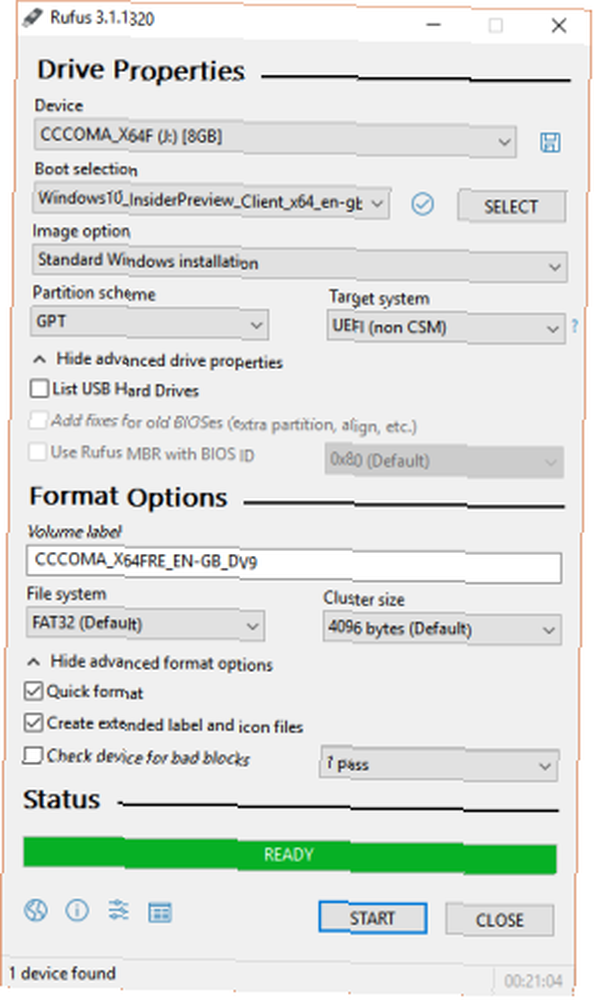
Funkcje: Schematy partycji, systemy plików, automatyczne wykrywanie ISO, typ systemu docelowego, tryb rozruchowy, sprawdzanie złych sektorów, tryb zapisu ISO
Po pierwsze, Rufus. Rufus to bardzo mały plik wykonywalny, który przez lata konsekwentnie doskonalił swoją ofertę. Oprócz standardowych opcji ISO na USB, takich jak rozmiar klastra i system plików, Rufus teraz automatycznie wykrywa ustawienia wybranego ISO i wypełnia ustawienia optymalne. Ponadto Rufus ma ukryty tryb zaawansowany z szeregiem dodatkowych opcji.
Rufus osiągnął 21m12s, co zdecydowanie nie jest najszybsze. Niezależnie od tego, Rufus jest doskonałym narzędziem ISO do USB.
2. Windows USB / DVD Download Tool
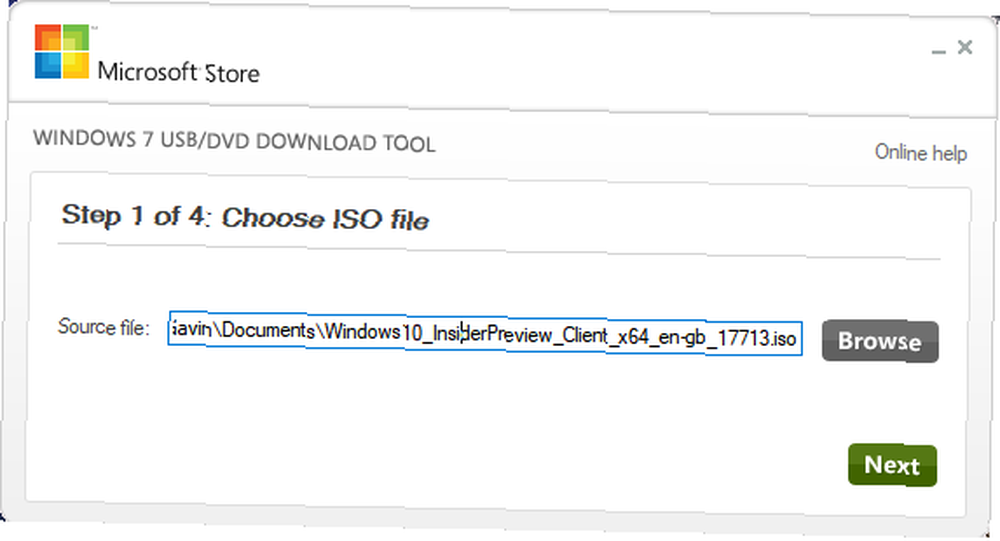
funkcje: Żaden
Takie wymowne imię. Wybierz ISO. Ty wybierasz typ mediów; USB lub DVD. Ty klikasz Zacząć kopiować, i gotowe. W najbardziej podstawowym z podstawowych interfejsów użytkownika i tylko z dwiema opcjami narzędzie do pobierania USB / DVD z systemu Windows jest prawie wyjątkowo proste, porównywalne tylko z ISO do USB. To sprawia, że jest to doskonałe narzędzie podczas instalowania systemu Windows 10 z napędu USB Jak zainstalować system Windows 10 z rozruchowego napędu USB Jak zainstalować system Windows 10 z rozruchowego napędu USB Potrzebujesz zainstalować nową kopię systemu Windows? Dowiedz się, jak zrobić bootowalną pamięć USB z obsługą UEFI. .
Narzędzie Windows USB / DVD Download Tool pojawiło się w domu w 17m51, co stawia go w górnej części płyty synchronizacji ISO na USB.
3. RMPrepUSB
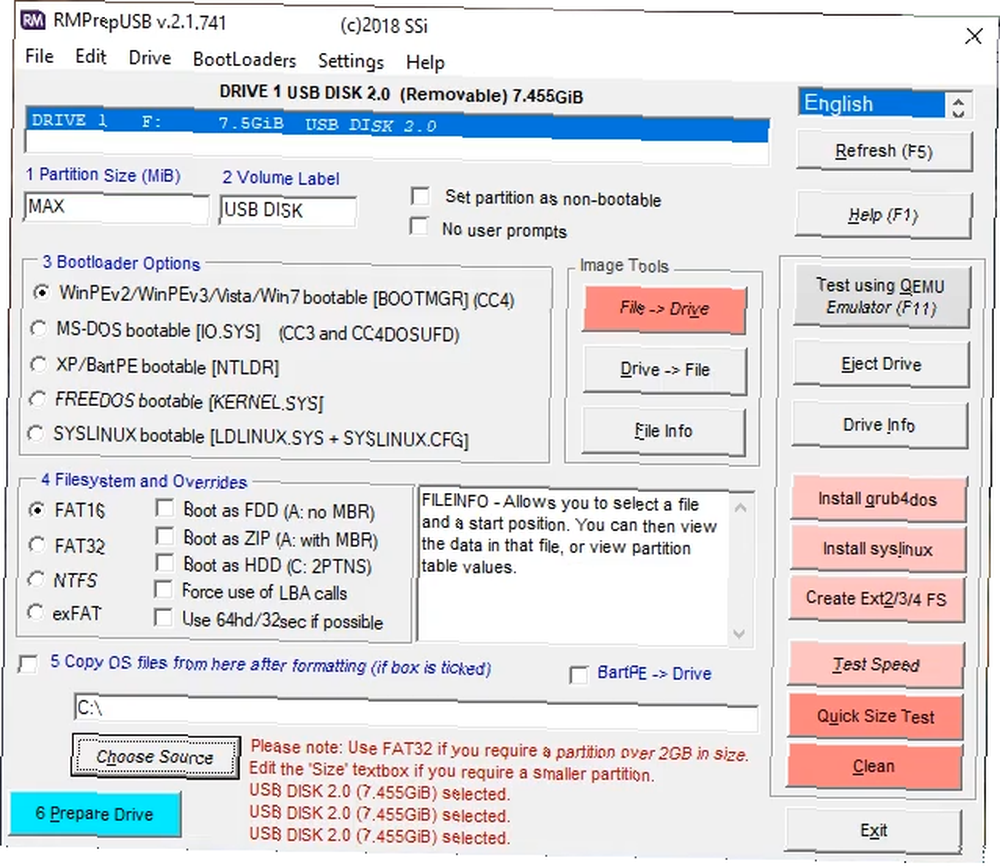
funkcje: Opcje bootloadera, systemy plików i przesłonięcia, grub4dos, syslinux, QEMU
RMPrepUSB jest jednym z najbardziej kompletnych pakietów ISO na USB na tej liście. Oprócz powyższych funkcji, jest on wyposażony w wiele innych programów ładujących, DiskDoctor, Testy prędkości i indywidualne konfiguracje użytkowników dla często przygotowywanych napędów.
RMPrepUSB włącza się z 21m38 ustawiając go mocno w górnej części płyty rozrządu, ale podobnie jak Rufus, funkcje z nawiązką rekompensują nieco wolniejszy czas.
4. YUMI
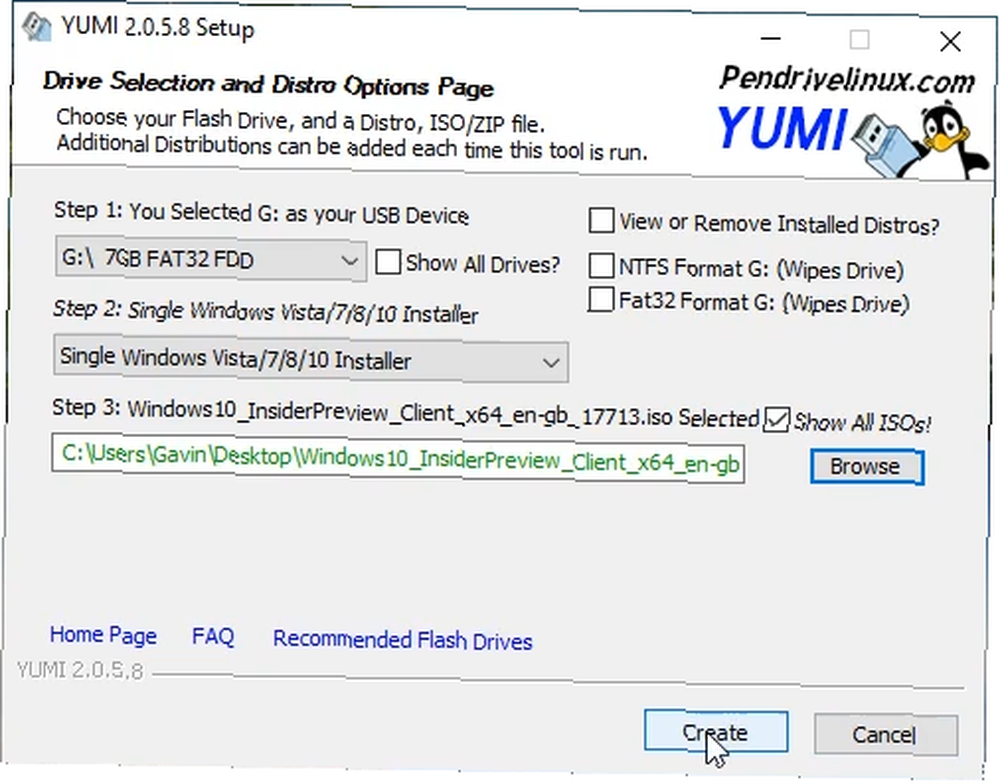
Funkcje: Multiboot, automatyczne pobieranie ISO
YUMI (Twój uniwersalny instalator Multiboot) to kolejny instalator z wieloma instalacjami ISO na USB z ustawieniami dla szerokiej gamy systemów Linux, Windows i narzędzi systemowych Uruchamianie wielu Live CD z jednego dysku USB Za pomocą YUMI [Windows] Uruchamianie wielu Live CD z jednego dysku USB za pomocą YUMI [Windows] Umieść wiele narzędzi rozruchowych na jednym dysku USB, a następnie wybierz, które chcesz uruchomić podczas uruchamiania komputera. Niezależnie od tego, czy chcesz wypróbować różne środowiska Linux na raz, czy razem… ISO. YUMI jest łatwy w użyciu. Przewiń listę dystrybucyjną i sprawdź żądany ISO, a następnie wybierz odpowiedni ISO w systemie z pola poniżej. Nie masz ISO? YUMI zajmie się tym za Ciebie.
YUMI zarejestrował się na 17m46-wolniej niż po raz pierwszy przeprowadziłem te testy jakieś pięć lat temu (wtedy było 1450s!), Ale wciąż wyprzedza resztę.
5. Novicorp WinToFlash [już niedostępny]
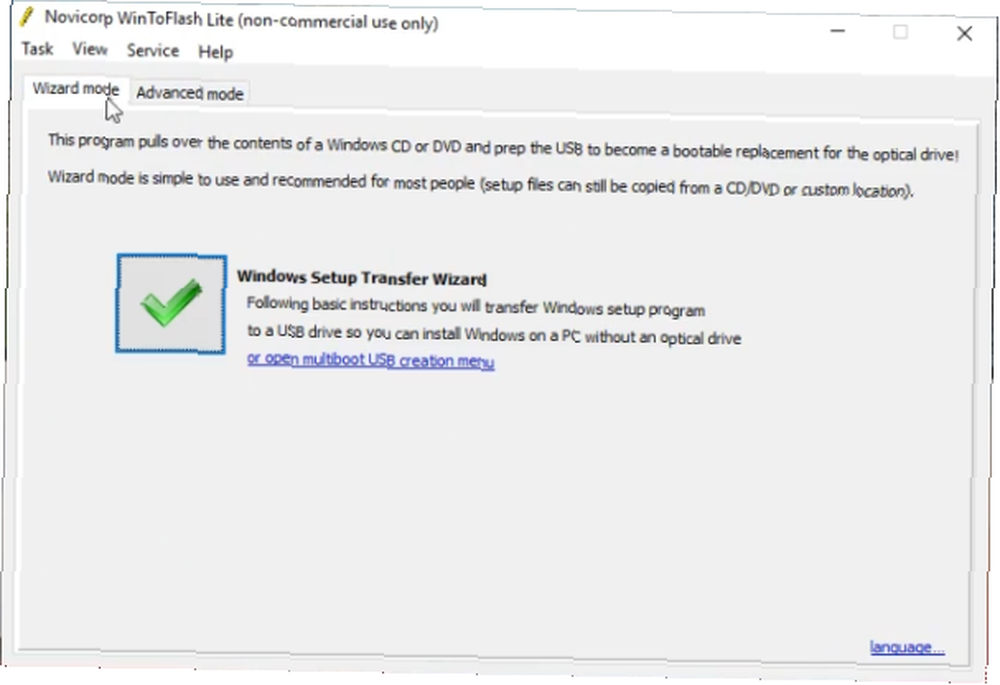
Funkcje: Multiboot, grub4dos, opcje bootloadera, kreator nagrywania, systemy plików, profile nagrywania, automatyczne pobieranie ISO
Novicorp WinToFlash jest popularnym narzędziem ISO do USB, które posiada przydatny kreator nagrywania. Kreator prowadzi użytkownika przez proces nagrywania, chociaż nie jest on unikalny dla narzędzia (na przykład Rufus wypełnia wszystkie potrzebne informacje). WinToFlash pozwala także na tworzenie wielobootowych urządzeń USB, a także na automatyczne pobieranie wszystkich brakujących plików ISO.
WinToFlash osiąga 22 m01, przyzwoita prędkość dla narzędzia, które poprowadzi Cię przez proces ISO do USB.
6. UNetbootin
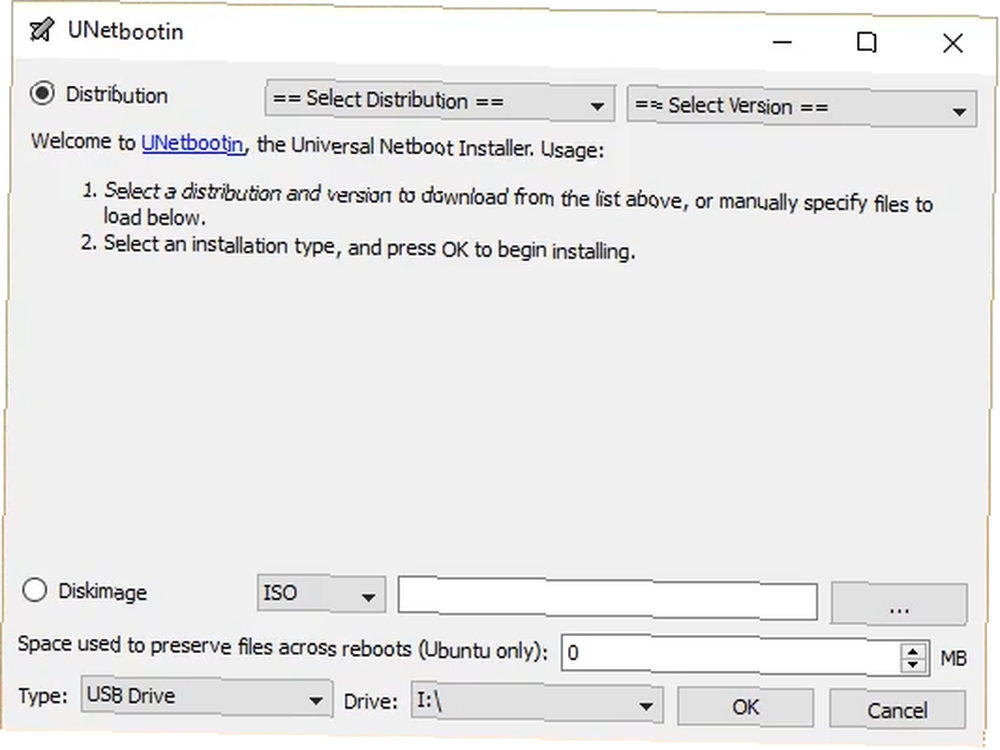
Funkcje: grub4dos, automatyczne pobieranie ISO (tylko Linux), syslinux
UNetbootin jest przede wszystkim narzędziem do nagrywania Linux LiveUSB, ale działa wystarczająco dobrze w systemie Windows, że zasługuje na włączenie do tej listy. Narzędzie UNetbootin nie jest krzykliwe, ale ma kilka fajnych funkcji. Na przykład ma funkcję automatycznego pobierania dla dystrybucji Linuksa, co pozwala wybierać spośród wielu popularnych dystrybucji i narzędzi systemowych.
UNetbootin wrócił do domu w 22m01, dokładnie tak samo jak WinToFlash i znowu, przyzwoity czas na przydatne narzędzie.
Zwycięzca ISO na USB to…
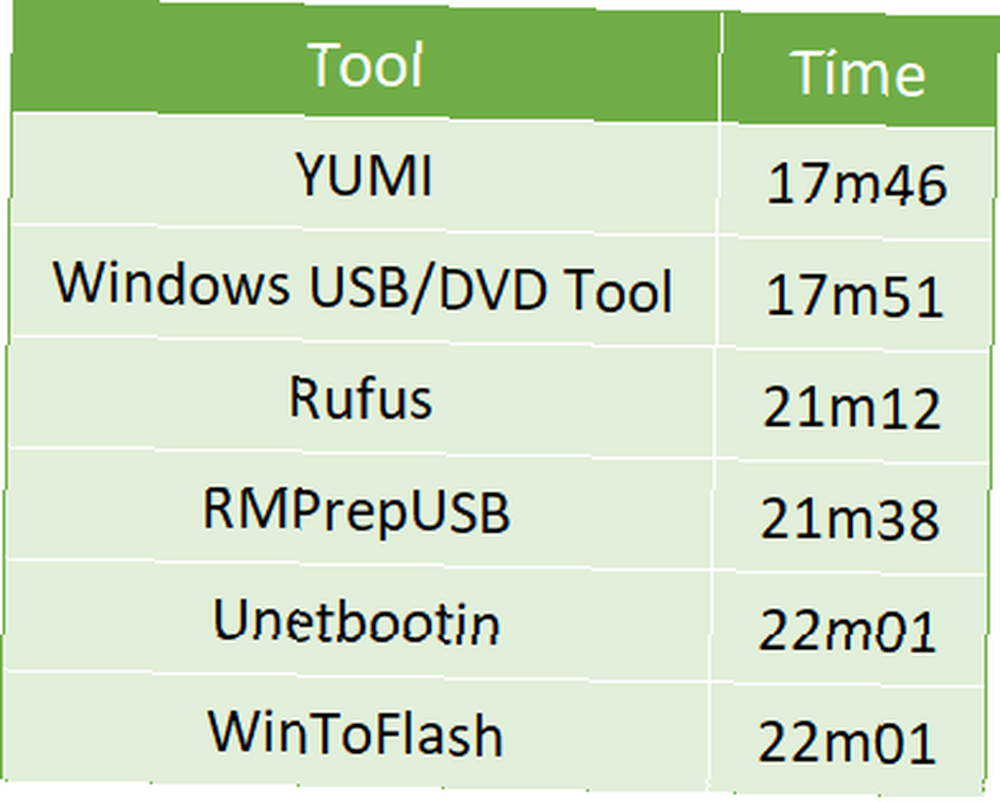
Zwycięzcą prędkości jest YUMI. Zwycięzcą funkcji i łatwości użytkowania jest Rufus, który był tylko 3 minuty wolniejszy niż YUMI. Ponadto oba narzędzia do spalania spełniają nieco inne rynki; Rufus służy do jednorazowego tworzenia ISO na USB, podczas gdy YUMI doskonale nadaje się do narzędzi wielootworowych.
Nie dyskontujmy innych narzędzi USB na ISO. Zakres czasów nagrywania nie różnił się zbytnio, więc sprowadza się do funkcji, których potrzebujesz i które znajdziesz w konkretnym narzędziu.
Inne narzędzia ISO-na-USB, które przetestowaliśmy…
Przetestowałem wiele innych narzędzi ISO na USB ze względu na konkurencję i aby zapewnić najlepszy możliwy ogólny obraz. Było kilka narzędzi, które nie uzyskały oceny z tego czy innego powodu. Oto kilka poległych:
- XBoot to kolejne narzędzie do uruchamiania wielu systemów z wbudowanym pobieraniem, ale inne opcje były szybsze i nieco łatwiejsze w użyciu. Jednak funkcja QEMU XBOOT jest doskonała.
- WinToBootic wygodnie mieści się w kategorii podstawowych funkcji, a także przyzwoity czas.
- Passcape ISO Burner to wielofunkcyjne narzędzie do nagrywania, ale nie zadziałałoby dla mnie. Czytałem inne pozytywne recenzje, więc może warto poszukać innych osób.
- ISO na USB to kolejne bardzo podstawowe narzędzie. Nie zmniejszyło to jednak czasu i braku funkcji.
- FlashBoot ma przyzwoity interfejs użytkownika i płonącego kreatora, który poprowadzi cię przez niego, ale poddałem się testowi, ponieważ nie osiągnął nawet 50% po prawie 40 minutach.
- UltraISO nagrał ISO na USB z rozsądną prędkością i ma tę zaletę, że może zamontować ISO przed nagraniem, aby sprawdzić swoje pliki.
Jakie jest Twoje wybrane narzędzie ISO-na-USB?
Mamy nadzieję, że masz teraz lepszy przegląd najlepszych dostępnych narzędzi ISO na USB. Co więcej, możesz wybrać swoje narzędzie na podstawie jego surowej prędkości, funkcjonalności lub kombinacji obu. Jeśli potrzebujesz przewodnika na temat tworzenia rozruchowego dysku USB w celu zainstalowania systemu Windows z pliku ISO Jak zrobić rozruchowy dysk CD / DVD / USB w celu zainstalowania systemu Windows Jak zrobić rozruchowy dysk CD / DVD / USB w celu zainstalowania systemu Windows Potrzebujesz nośnika instalacyjnego, aby ponownie zainstalować system Windows? Nasze wskazówki pokazują, jak utworzyć rozruchową płytę CD, USB lub DVD z ISO od zera. , nie szukaj dalej:
W przypadku użytkowników systemu macOS przyjrzeliśmy się również, jak uruchomić komputer Mac z portu USB.
Masz mnóstwo dysków flash USB i nie wiesz, co z tym zrobić? Oto pięć zastosowań, których mogłeś nie wziąć pod uwagę 7 zastosowań pamięci USB, o których nie wiedziałeś, 7 zastosowań pamięci USB, o których nie wiedziałeś, że używasz pamięci USB do przenoszenia plików między komputerami i tworzenia kopii zapasowych plików, ale z pamięcią USB możesz zrobić znacznie więcej. , np. instalowanie wielu systemów operacyjnych na pamięci USB Jak zainstalować wiele rozruchowych systemów operacyjnych na pamięci USB Jak zainstalować wiele rozruchowych systemów operacyjnych na pamięci USB Chcesz zainstalować i / lub uruchomić wiele systemów operacyjnych z jednej rozruchowej pamięci USB? Możesz dzięki tym narzędziom. .











